本文内容导航
点击
视频示例
概述
模拟鼠标的点击操作,支持桌面端和浏览器。同时支持桌面端图像识别指定元素。
属性
基本
参见通用配置项。
目标
- 控件元素 :接收变量作为点击的目标元素。此项和选择器二选一填入。
- 选择器 :用于指示要点击的目标位置。可通过点击指定元素自动生成。
- 匹配超时(毫秒) :限定查找目标元素时间,超出指定时间后将不再等待,1000ms = 1s。
点击
- 点击类型 :下拉选择模拟鼠标点击的类型。
- 光标位置 :从 横坐标偏移 和 纵坐标偏移 属性添加偏移量的光标的起点。
- 鼠标键 :选择模拟鼠标点击的按键。
- 横坐标偏移 :根据 光标位置字段中选择的选项,光标位置的水平位移像素量。例如填写“10”,则代表以光标位置为开始,向右偏移10个像素。计算坐标时,以屏幕左上角为原点。
- 纵坐标偏移 :根据光标位置字段中选择的选项,光标位置的垂直位移像素量。例如填写“10”,则代表以光标位置为开始,向下偏移10个像素。计算坐标时,以屏幕左上角为原点。
- 横坐标百分比 :根据光标位置进行百分比移动。以点击所指定矩形框的长度为基数,乘以此属性值,结果和光标位置的横坐标相加,得到最终的点击横坐标。 例如填写"0.5",光标位置选择"中心",最终点击位置的计算过程:取指定元素的矩形框长度,乘以0.5,结果为矩形框长度的一半;后和光标位置"中心"执行相加计算,最终得到的数字为点击的横坐标,即为矩形框的右边框中心处。
- 纵坐标百分比 :根据光标位置进行百分比移动。以点击所指定矩形框的宽度为基数,乘以此属性值,结果和 光标位置的纵坐标相加,得到最终的点击纵坐标。
例如填写"0.5",光标位置选择"中心",最终点击位置的计算过程:取指定元素的矩形框宽度,乘以0.5,结果为矩形框宽度的一半;后和光标位置"中心"执行相加计算,最终得到的数字为点击的纵坐标,即为矩形框的下边框中心处。
>说明:
>
>- 坐标偏移可以操作无法录制的元素,如SAP的表格。先指定一个可以录制的元素,之后设置一定的偏移就可以点击:
>
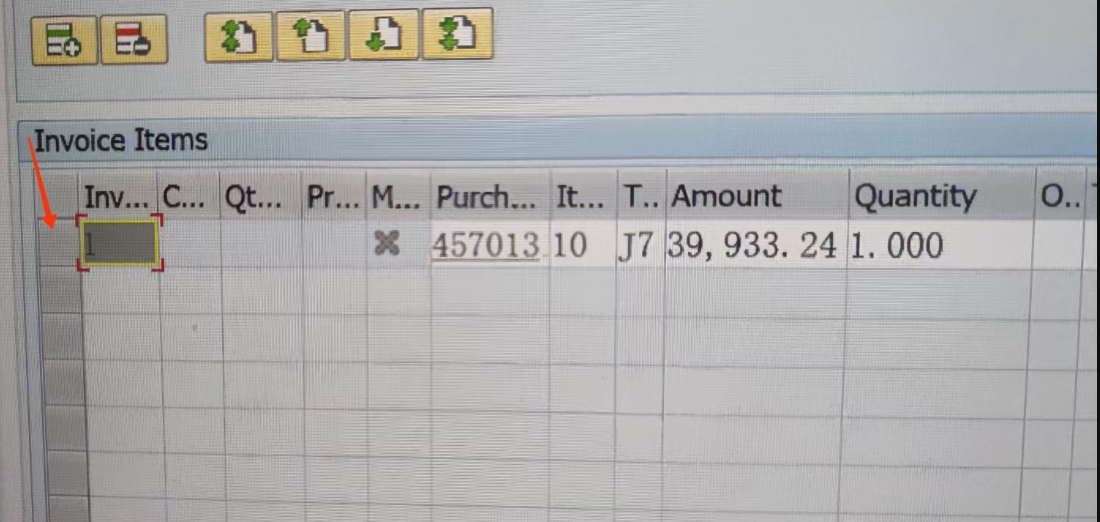
可选项
窗口置顶:选择运行时的桌面窗口是否置顶,部分界面窗口置顶时无法获取到窗口内的内容,这时需要将此属性设置为不置顶。
点击方式 :选择模拟鼠标点击时使用何种方法。此属性默认值为默认,实现的是根据用户指定元素的类型(即桌面端或浏览器),自动适用最佳的点击方式。 当有部分场景使用默认属性值无法成功执行时,可手动修改此属性值为模拟鼠标或设置控件,以适应少数特殊场景使其成功执行。
说明:
- 当指定一个桌面元素时。点击方式属性选择“设置控件”后,仅支持左键单击。不支持光标位置、横(纵)坐标偏移、横(纵)坐标百分比的设置。
- 当指定一个浏览器元素时。点击方式属性选择“设置控件”后,仅支持所选择元素所支持的JS事件;当有场景无法覆盖时,可更改属性值为模拟鼠标。
辅助键 :实现在点击时同时按下辅助键的效果。仅当点击方式为模拟鼠标时生效,设置控件不生效。
使用示例
此流程执行逻辑:使用点击组件,并指定元素后,打开选择器窗口,点击“未验证”按钮,验证是否识别指定元素。
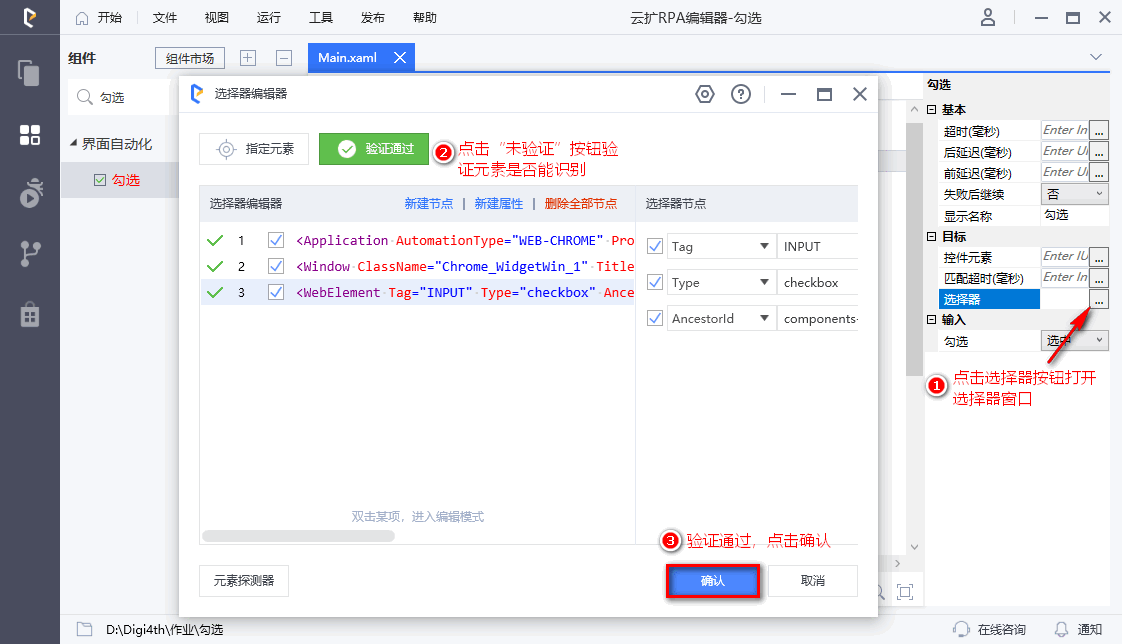
执行结果:
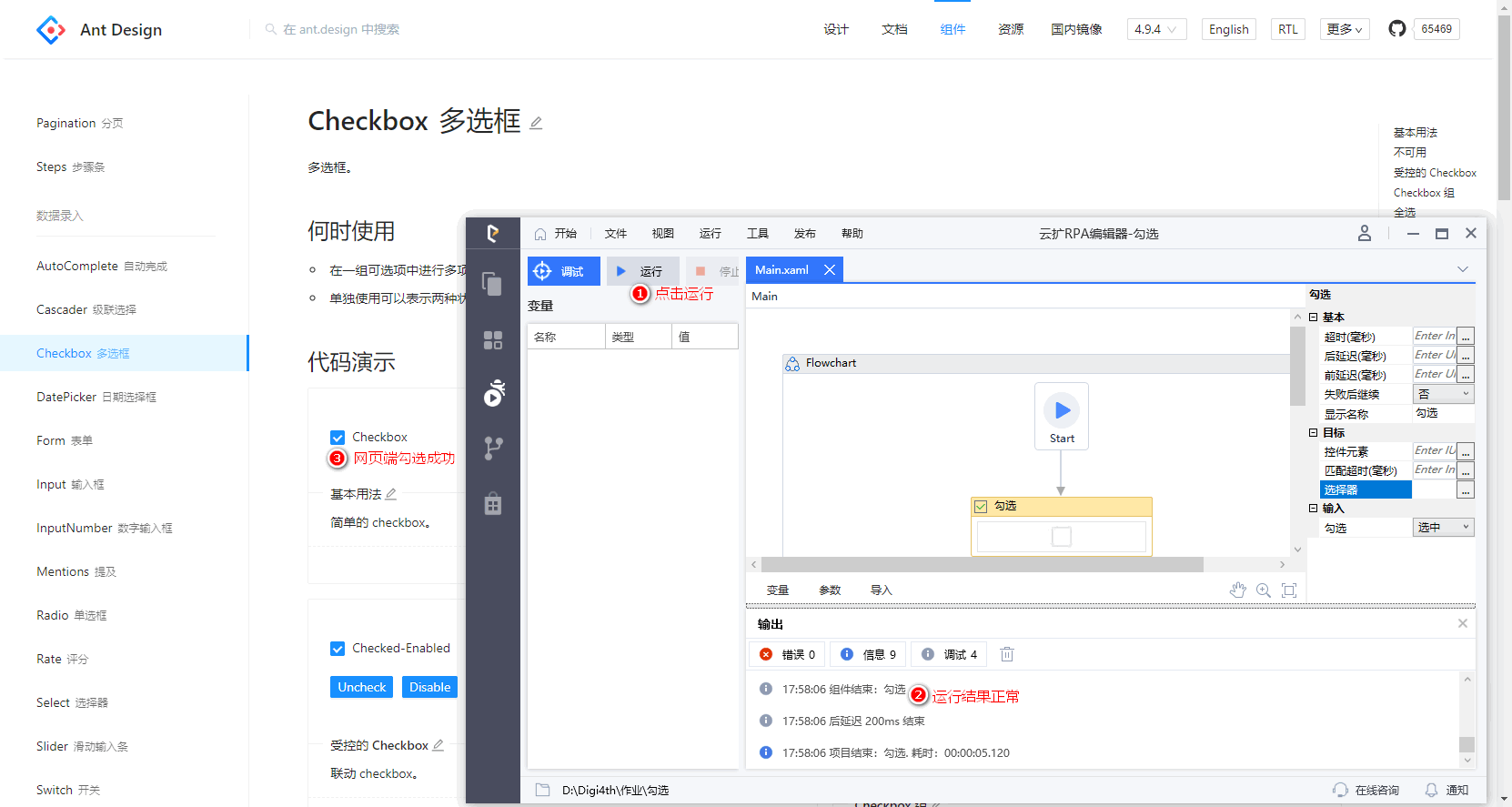
更多花式点击,请点击链接 查看云扩学院高级课程。

